WinX YouTube Downloaderは最強動画ダウンロードアプリというのは、とても使いやすいそうな操作感が持ちながら、名前でYouTubeしかつけられないが、YxxTxxxのみならず、ニコニコ動画、FC2動画、ツイキャス、GyaO、Dailymotion、Youkuといった300以上の動画共有サイトからオンライン動画を簡単にダウンロードできちゃうからだ。初心者・未熟者・高齢者・ビギナーにも迷うことなく簡単に操作できる!またマルチスレッド技術のおかげで、オンライン動画を一括にDLできて、通常より5倍から8倍のDLスピードを提供し、同時にオンライン動画の高品質をそのままに保てる。

1.WinX YouTube Downloaderのダウンロードと解凍
2.WinX YouTube Downloaderインストール
3.WinX YouTube Downloaderをアインストール方法
対応する動画サイト: Facebook, FC2動画, GyaO!, Yahoo,フールー, Dailymotion, ニコニコ動画などの300種類以上の動画共有サイトなど…もっとを見る
作成者:Digiarty Software, Inc. http://www.winxdvd.com/index-jp.htm
ダウンロードページ:http://www.winxdvd.com/youtube-downloader/index-jp.htm
動作環境 : Windows 98, NT, 2000, 2003, XP, Vista, 7, 8, Windows 10
インターネットから違法アップロードの動画や音声をダウンロードすることは禁止されています。
また合法的にダウンロードしたWeb動画や音声であっても、第三者への譲渡、貸与・再配布・アップロードは、著作権法に違反する行為ですので、私的使用を目的とする限れます、ご注意ください。
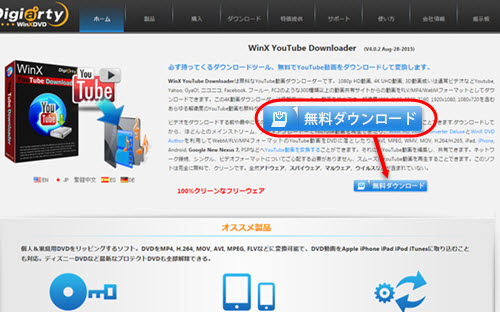
まずはWinX YouTube Downloader日本語版ダウンロードページの 『 無料ダウンロード』 をクリックしてWinX YouTube Downloaderインストールプログラムをダウンロードする。
それとも下のボタンをクリックすることにより直接ダウンロードすることも可能である。

注意:WinX YouTube DownloaderページでWinX YouTube Downloaderの最新版を定期的に確認してください。最新版がある場合は、以下のインストール手順を繰り返して最新バージョンをインストールしてください。
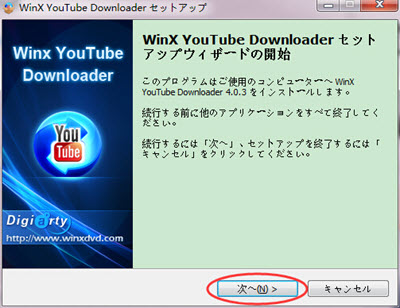
ダウンロードした 『winx-youtube-downloader.exe』 を実行してWinX YouTube Downloaderインストールが開始する。初めにインストール中に利用する言語を選択。 この段階で 『 日本語』 を選択すれば WinX YouTube Downloaderの初回起動時から日本語表示での使用ができる。
セットアップウィザードの開始画面が表示されるので、ほかのアプリを終了するのを確認してから『次へ』をクリックしてインストールを進めていく。
WinX YouTube Downloader日本語化:待ちに待った人気無料動画ダウンロードソフトWinX YouTube Downloader日本語版登場!300+の動画サイトに対応できるWinX YouTube Downloade日本語化されたため英語苦手な方でも上手くニコニコ、FC2の動画DL可能!
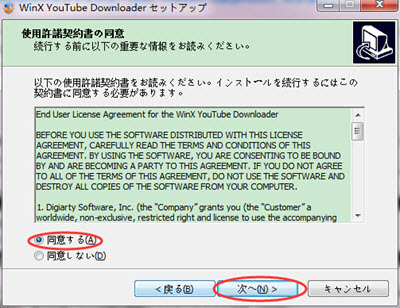
利用許諾
使用許諾契約書が出るので、規約を下にスクロールし読んでからマウスで『同意する』のチェックを入れて、「次へ」をクリックする。
WinX YouTube Downloaderインストール先を指定
次は、インストール先の指定画面に移る。インストール先についてデフォルトはCドライブのProgramFilesフォルダのため、変更する場合は指定する。
そして『次へ』をクリックする。するとスタートメニュー保存先のウィンドウが開き、『次へ』を押してください。
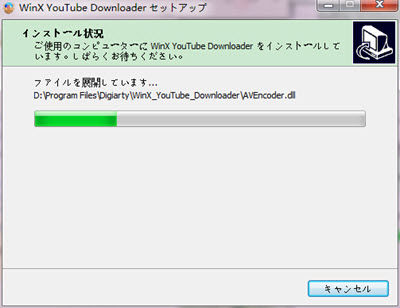
追加タスクの選択
デスクトップアイコン(create a desktop icon)の他、クイック起動用のアイコン(create a Quick Launch icon)のインストールを選択できるようになっている。追加タスク―チェックを入れたままで『次へ』をクリック。
クイック起動(Quick Launch)とは、Windowsのツールバーのひとつである。主に画面下のタスクバー左端に表示させ、繰り返し使うアプリのショートカットを登録すればワンクリックで起動できる。
これでWinX YouTube Downloaderインストールの準備が完了。そのまま【インストール】をクリックするだけでOK。するとインストールが開始される。
最後、「完了」をクリックするとWinX YouTube Downloaderインストールが完了した。
不具合が発生したためにWinX YouTube Downloaderをアンインストールする場合は、まず「WinX YouTube Downloader使い方ご紹介!」に解決方法が書かれていないか確認してください。または直接に問い合わせ先へ連絡してもOK!
WinX YouTube Downloadeアンインストーラーがある場合
[スタート]ボタンをクリックして表示されるプログラムの一覧で、『Digiarty』→『WinX YouTube Downloader』→『WinX YouTube Downloaderをアンインストールする』にしたがってクリックし、WinX YouTube Downloaderアンインストーラーを起動する、そして画面の指示に従ってWinX YouTube Downloaderをアインストール作業を進めてください。
WinX YouTube Downloadeアンインストーラーがない場合
XP,Vista,7ともにWinX YouTube Downloaderをアインストールする操作はほぼ共通で、スタートメニュー→コントロールパネル→プログラムの追加と削除(プログラムと機能)へと進む。
『スタート』ボタン をクリックして右側の 『コントロールパネル』をクリック。 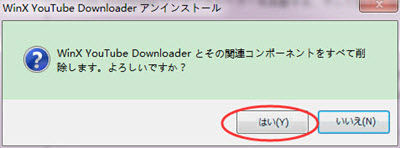
コントロールパネルから『プログラム』→『プログラムのアンインストール』を選択(カテゴリ表示の場合)。
WinX YouTube Downloadeを選択してクリック、確認画面が表示されたら、『はい(Y)』で進む。あとは自動的にWinX YouTube Downloadeをアンインストールされる。しばらく待って、インストール完了するメッセージが表示されて『OK』ボタンをクリックだけでWinX YouTube Downloaderをアインストールすることが完了になった。